Como Testar Seu Site WordPress Usando o Plugin Duplicator
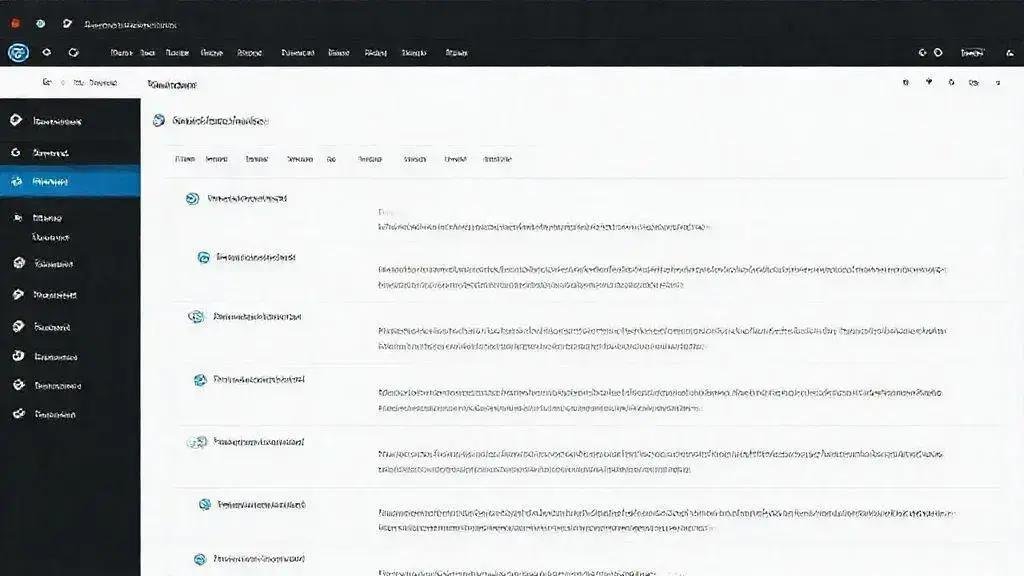
Fazer backup do seu site WordPress com o plugin Duplicator é simples e seguro. Ele permite criar cópias de proteção e restaurá-las facilmente, garantindo que seu conteúdo esteja sempre seguro e acessível, mesmo após atualizações ou mudanças.
Está pensando em como garantir a segurança do seu site? Conheça o Backup através do plugin Duplicator, uma ferramenta valiosa para quem utiliza WordPress.
Introdução ao Plugin Duplicator
O Duplicator é um plugin muito útil para quem trabalha com WordPress. Ele facilita o backup e a migração de sites. Você pode criar uma copia do seu site em poucos cliques. Isso é ótimo para quem quer testar mudanças sem riscos.
Usar o Duplicator é simples. Primeiro, você instala o plugin pelo painel do WordPress. Depois, é só seguir as instruções na tela. O plugin guiará você durante todo o processo.
Além disso, ele também permite que você restaure versões antigas do seu site. Assim, se algo der errado, você pode voltar atrás sem estresse. Ter um backup sempre à mão é uma ótima prática para todos os donos de site.
No próximo tópico, vamos aprender a fazer um backup completo usando este plugin poderoso!
Passo a Passo: Como Fazer Backup do Seu Site
Fazer backup do seu site com o Duplicator é muito fácil. Siga esse passo a passo e proteja seu conteúdo!
Primeiro, instale o plugin Duplicator no seu WordPress. Vá até a seção de plugins e clique em “Adicionar Novo”. Procure por “Duplicator” e instale.
Depois de instalado, ative o plugin. Você verá uma nova opção no menu do WordPress. Clique em “Duplicator” e, em seguida, em “Criar Novo”.
O Duplicator vai guiá-lo por um assistente. Siga as instruções na tela. Escolha um nome para o seu pacote de backup e clique em “Avançar”. O plugin fará um teste do seu site antes de criar o backup.
Se tudo estiver ok, o Duplicator criará arquivos para o seu backup. Quando terminar, você verá opções para baixar o pacote. Baixe tanto o instalador quanto o arquivo zip do seu site.
Agora você tem um backup seguro. Lembre-se de armazená-lo em um local seguro. No próximo passo, vamos aprender como restaurar esse backup.
Restaurando o Backup para Testes
Restaurar um backup com o Duplicator é simples e rápido. Vamos ver como fazer isso.
Primeiro, você precisa dos dois arquivos quebaixou: o instalador e o arquivo zip. Coloque esses arquivos na pasta onde deseja restaurar o seu site.
Acesse o seu navegador e digite o endereço do instalador. Por exemplo, se o arquivo estiver em uma pasta chamada “meusite”, digite meusite/installer.php na barra de endereços.
O instalador abrirá uma tela com opções. Siga as instruções cuidadosamente. O Duplicator perguntará se você deseja restaurar. Clique em “Avançar” para continuar.
Em seguida, ele pedirá que você insira os detalhes do banco de dados. Digite as informações de acesso do seu banco de dados. Se não souber, peça ajuda ao seu provedor de hospedagem.
Depois de inserir os dados, clique em “Testar Conexão”. Se tudo estiver correto, você verá uma mensagem de sucesso. Agora, clique em “Avançar” para concluir a restauração.
Quando o processo acabar, o Duplicator mostrará uma mensagem de confirmação. Agora seu site está atualizado com o backup recém-restaurado! Junte-se ao próximo passo e veja como validar suas alterações.
Conclusão
Fazer backup e restaurar seu site WordPress usando o Duplicator é essencial para manter seu conteúdo seguro. Com os passos que cobrimos, você pode facilmente criar e restaurar backups quando necessário.
Um backup bem feito garante que seu site esteja protegido contra imprevistos. Além disso, poder testar atualizações e mudanças sem riscos é uma grande vantagem.
Lembre-se sempre de verificar a integridade do seu backup e de armazená-lo em um local seguro. Assim, você pode gerir seu site com mais confiança e tranquilidade.
Artigos Relacionados
Sobre o Autor
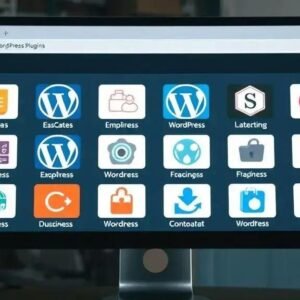
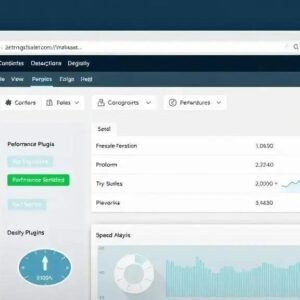
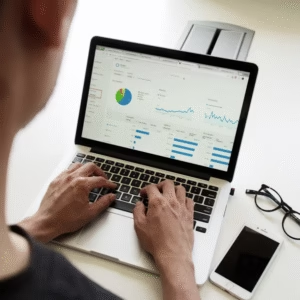
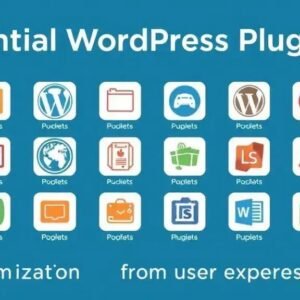
0 Comentários